新增的使用者未顯示在「選擇使用者」欄位中
可能原因如下:
- 該使用者已被刪除或停用中
- kintone未設定為該使用者使用的服務
- 「選擇使用者」欄位中設定了「指定選項」
- 「訪客空間」內的應用程式,且該使用者非空間的成員
以下分別說明處理方式。
該使用者已被刪除或停用中
在cybozu.com共通管理畫面中確認該使用者的使用情況,並將該使用者設定為可使用kintone。
此操作僅限cybozu.com共通管理員執行。
-
由具備管理員權限的使用者開啟cybozu.com共通管理畫面,點擊[組織/使用者]。
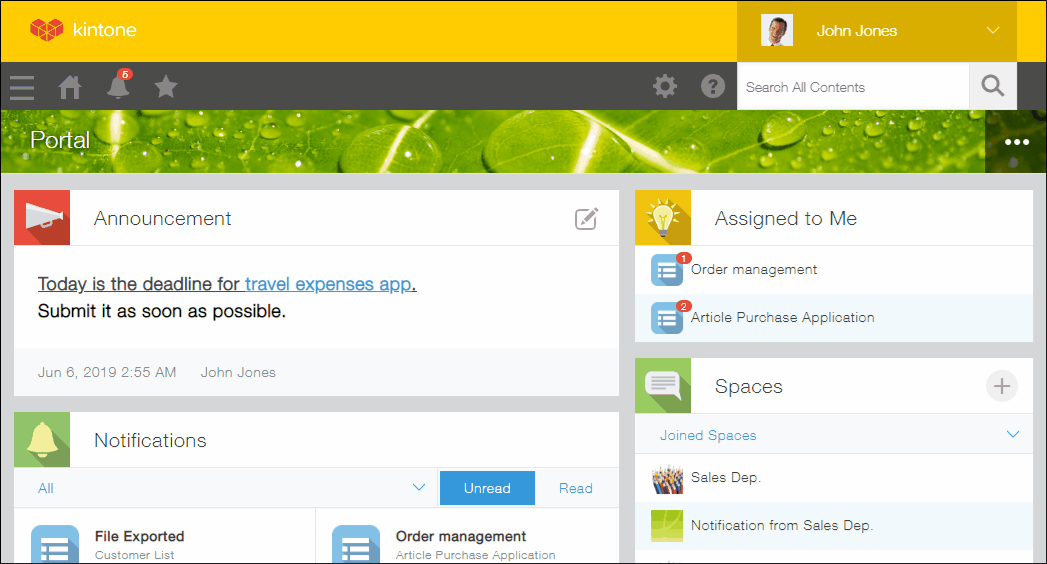
-
確認該使用者的使用情況,並將該使用者設定為可使用kintone。
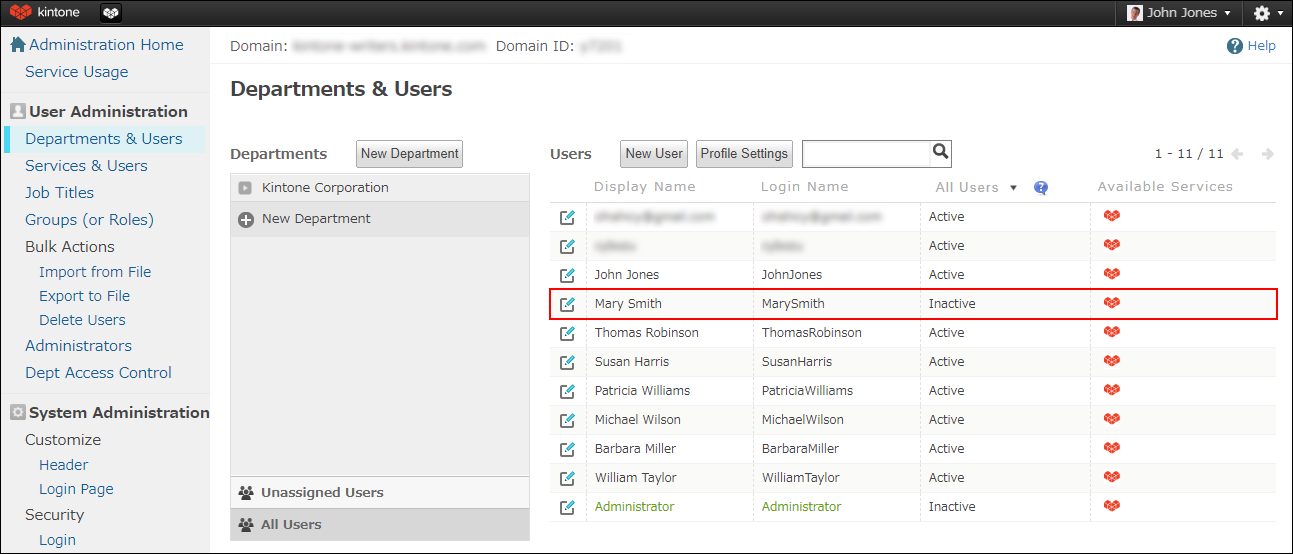
- 找不到該使用者時:
確認「組織」中已選擇「所有使用者」。
若仍找不到該使用者,可能是使用者已被刪除。請視需要新增使用者。
新增使用者
- 該使用者顯示「停用中」時:
點擊該使用者左側的編輯圖示。
點擊「使用狀態」的[停用中],變更為「使用中」後點擊[儲存]。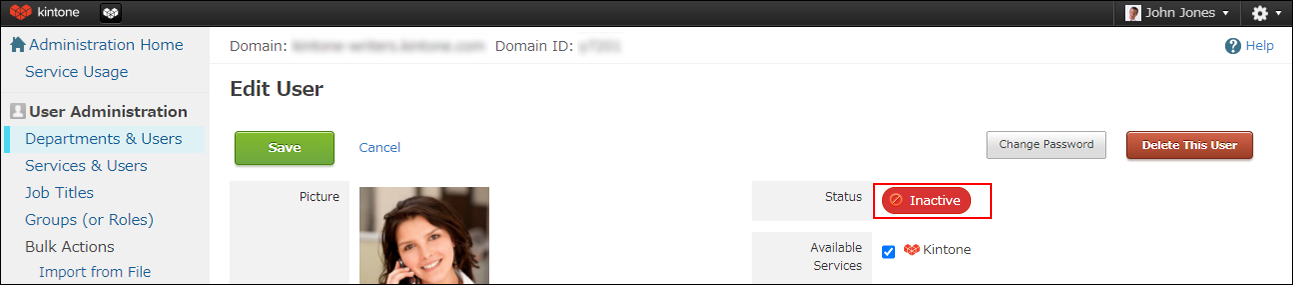
- 找不到該使用者時:
kintone未設定為該使用者使用的服務
在cybozu.com共通管理畫面中確認該使用者的使用情況,並將該使用者設定為可使用kintone。
此操作僅限cybozu.com共通管理員執行。
-
由具備管理員權限的使用者開啟cybozu.com共通管理畫面,點擊[組織/使用者]。
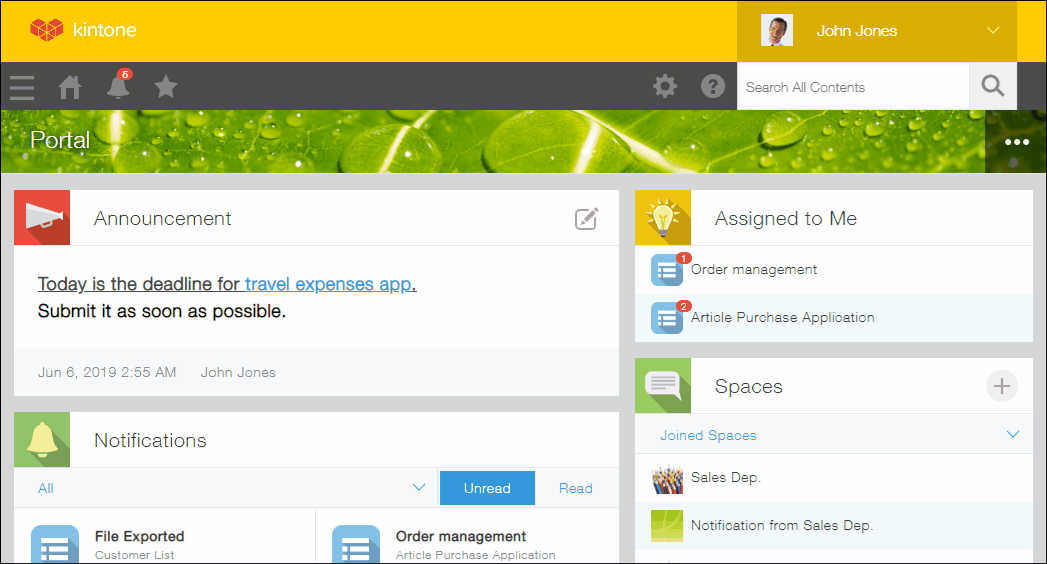
-
確認該使用者的「使用的服務」中未顯示kintone的圖示。
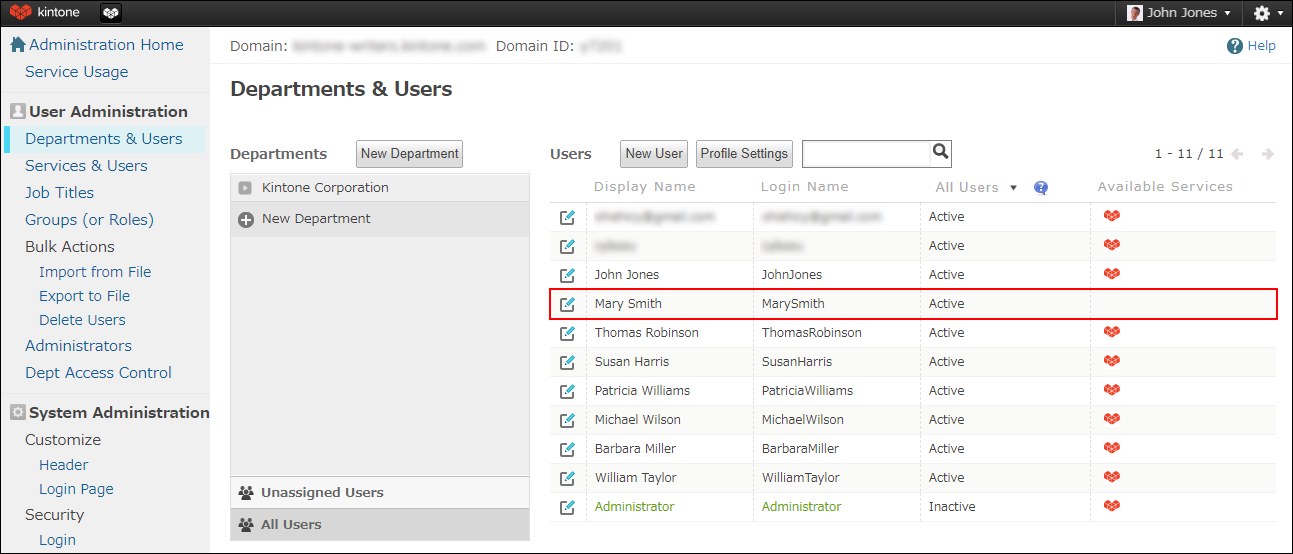
-
點擊該使用者左側的編輯圖示。
-
勾選「使用的服務」的「kintone」,並點擊[儲存]。
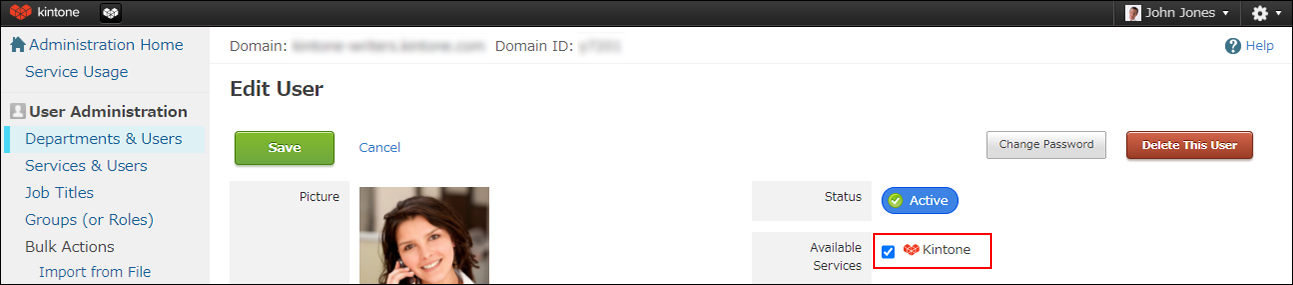
「選擇使用者」欄位中設定了「指定選項」
請變更「選擇使用者」欄位的「指定選項」的設定。
-
開啟應用程式的設定畫面。
開啟應用程式的設定畫面 -
從「選擇使用者」欄位右上方齒輪形狀的設定圖示點擊[設定]。
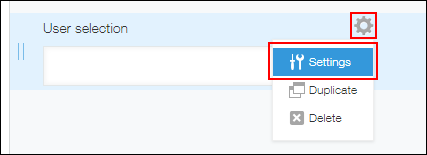
-
取消勾選「指定選項」,或在選項中新增該使用者。
- 未指定選項時,將自動選擇所有使用者。
- 若要指定選項,請搜尋使用者,或從搜尋欄右側的「從組織和群組中選擇」圖示選擇。
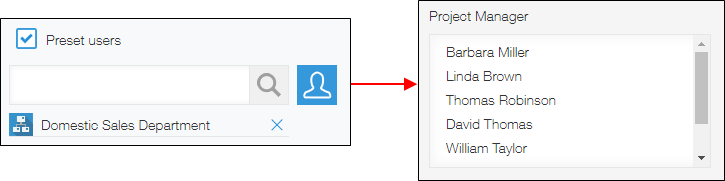
-
點擊[儲存]。
-
點擊畫面左上方的[儲存表單]。
-
點擊畫面右上方的[更新應用程式]。
-
在確認對話方塊中點擊[更新應用程式]。
「訪客空間」內的應用程式,且該使用者非空間的成員
請由空間管理員將該使用者新增為成員。
- 存取該空間。
- 從空間畫面右上方的「選項」圖示點擊[管理成員]。
- 在「參加成員」分頁中新增該使用者。
- 點擊[儲存]。
